IMPLEMENTASI AMOUR PARENTIUM DALAM KEHIDUPAN SEHARI- HARI Saya Didit Supriyadi dari jurusan Sistem Informasi dengan Nim 20210050088. Sebagai kekuatan insan Nusa Putra untuk menjaga ajaran dan nilai-nilai luhur rasul, leluhur, kedua orang tua dan guru-guru kita serta orang orang soleh sebelum kita. Sebagai wujud pengamalan nilai luhur tersebut, saya senantiasa membahagiakan kedua orang tua terlebih dahulu sebelum membahagiakan orang lain, dengan demikian, rasa cinta terhadap keluarga adalah prioritas untuk saya
Instalisasi Debian 7 dan kofigurasi TCP/IP
- Dapatkan link
- X
- Aplikasi Lainnya
Debian merupakan Sistem operasi berbasis open source dimana memiliki fungsi sebagai Server jaringan,dll
Sebelum install software debian 7 pada pc real,kita lebih baik menguji nya terlebih dahulu dengan menggunakan virtual box agar kita dapat mengetahui apakah software tersebut dapat digunakan atau tidak.
kita langsung saja ke langkah pertama sebagai berikut

Kita tentukan terlebih dahulu RAM yang kita gunakan .
*jangan gunakan full RAM kita,gunakan saja setengah dari RAM PC yang kita gunakan
Buat Partisi hardisk
Setelah hardisk selesai di tentukan ,kita masuk ke setting ,kemudian inputkan cd debian 7 pada bagian storage
Setting Network sebagai host-only, Kenapa Host-only ? kita hanya membuat agar pc virtual terhubung dengan pc utama kita,jadi tidak perlu terhubung dengan internet
start,kemudian install
Disini kita langsung mulai langkah instalisasi nya,dengan memilih install
Pilih Bahasa
Tentukan Lokasi

Atur Keyboard
Tunggu hingga selesai
Mengatur Jaringan
Mengatur data pengguna dan memasukan password
Mengatur zona waktu
Mengatur partisi hardisk
Pada bagian pemilihan perangkat lunak,kita hanya pilih yang paling bawah saja ,untuk memilih nya,kita dapat menggunakan spasi

Untuk memasang boot loader GRUP ,kita pilih 'ya'
Instalisasi sudah selesai,dengn tampilan awal seperti berikut
login dengan "root", dan masukan password yang kita buat sebelumnya
Masukan perintah nano /etc/network/interfaces

dan berikut adalah tampilan setelah perintah tadi
Tambahkan perintah auto eth0
Tambahkan address,netmask,broadcast,dan network
Kemudian kita gunakan perintah "ctrl + x ", pilih 'Y' , kemudian enter
Setelah perintah telah tersimpan ,kita dapat restart dengan perintah sebagai berikut
/etc/init.d/networking restart
Untuk mengecek apakah konfigurasi sudah tersimpan atau belum,kita gunakan perintah "ifconfig".
Berikutnya kita masuk ke pengaturan jaringan pc utama,dan pilih virtualbox host-only dan tambahkan IP pada PC utama kita
Setelah di berikan IP pada pc utama dan IP pada pc virtual kita ,kita coba ping dari cmd dan dari pc virtual kita apakah sudah terhubung atau belum.
apabila sudah terhubung,maka konfigurasi nya berhasil
Semoga bermanfaat,
...TERIMA KASIH...

Kita tentukan terlebih dahulu RAM yang kita gunakan .
*jangan gunakan full RAM kita,gunakan saja setengah dari RAM PC yang kita gunakan
Buat Partisi hardisk
Setelah hardisk selesai di tentukan ,kita masuk ke setting ,kemudian inputkan cd debian 7 pada bagian storage
Setting Network sebagai host-only, Kenapa Host-only ? kita hanya membuat agar pc virtual terhubung dengan pc utama kita,jadi tidak perlu terhubung dengan internet
start,kemudian install
Disini kita langsung mulai langkah instalisasi nya,dengan memilih install
Pilih Bahasa
Tentukan Lokasi

Atur Keyboard
Tunggu hingga selesai
Mengatur Jaringan
Mengatur data pengguna dan memasukan password
Mengatur zona waktu
Mengatur partisi hardisk
Pada bagian pemilihan perangkat lunak,kita hanya pilih yang paling bawah saja ,untuk memilih nya,kita dapat menggunakan spasi

Untuk memasang boot loader GRUP ,kita pilih 'ya'
Instalisasi sudah selesai,dengn tampilan awal seperti berikut
login dengan "root", dan masukan password yang kita buat sebelumnya
Masukan perintah nano /etc/network/interfaces

dan berikut adalah tampilan setelah perintah tadi
Tambahkan perintah auto eth0
Tambahkan address,netmask,broadcast,dan network
Kemudian kita gunakan perintah "ctrl + x ", pilih 'Y' , kemudian enter
Setelah perintah telah tersimpan ,kita dapat restart dengan perintah sebagai berikut
/etc/init.d/networking restart
Untuk mengecek apakah konfigurasi sudah tersimpan atau belum,kita gunakan perintah "ifconfig".
Berikutnya kita masuk ke pengaturan jaringan pc utama,dan pilih virtualbox host-only dan tambahkan IP pada PC utama kita
Setelah di berikan IP pada pc utama dan IP pada pc virtual kita ,kita coba ping dari cmd dan dari pc virtual kita apakah sudah terhubung atau belum.
apabila sudah terhubung,maka konfigurasi nya berhasil
Semoga bermanfaat,
...TERIMA KASIH...
- Dapatkan link
- X
- Aplikasi Lainnya
Postingan populer dari blog ini
Pembahasan Jurnal Artificial neural network based particle swarm optimization in predictions mortality rate of broiler chicken Karya : D Hasman, D Gustian, R B Saputra, H Rahmasari, Lorentina and S ARatnasari Disini saya mengambil jurnal tersebut dari : https://iopscience.iop.org/article/10.1088/1755-1315/335/1/012007/pdf 1. apa urgensinya sehingga harus ada penelitian itu Jumlah populasi ayam yang besar, sebaliknya, mengakibatkan dalam kematian yang signifikan. Sehingga dapat menimbulkan beberapa kerugian seperti dari segi finansial, waktu, sumber daya manusia dll. Perusahaan berusaha untuk menjaga tingkat kematian seminimal mungkin. Hal ini karena kondisi masing-masing petani mengalami kesulitan dalam menangani kondisi yang cepat dan efisien. Perusahaan menginginkan kematian tingkat harus dijaga minimal sekitar 10% dari total kematian, sehingga dapat mengurangi kerugian secara finansial. jumlah kematian yang tidak menentu bahkan di Kuartal II 2015 terjad...
IMPLEMENTASI AMOUR PARENTIUM DALAM KEHIDUPAN SEHARI- HARI Saya Didit Supriyadi dari jurusan Sistem Informasi dengan Nim 20210050088. Sebagai kekuatan insan Nusa Putra untuk menjaga ajaran dan nilai-nilai luhur rasul, leluhur, kedua orang tua dan guru-guru kita serta orang orang soleh sebelum kita. Sebagai wujud pengamalan nilai luhur tersebut, saya senantiasa membahagiakan kedua orang tua terlebih dahulu sebelum membahagiakan orang lain, dengan demikian, rasa cinta terhadap keluarga adalah prioritas untuk saya
Konfigurasi DNS-Server
KONFIGURASI DNS-SERVER Bahan yang di gunakan : -disk 1 debian versi 7 -putty virtual box Langkah pertama ,pastikan konfigurasi ssh sudah terpasang ,seperti pembahasan sebelumnya dan login menggunakan Putty kemudian masukan perintah "apt-get install bind9 -y Masukan perintah "nano /etc/bind/named.conf" Isikan zone dengan nama kalian ataupun bebas Setelah zone sudah terisi,berikutnya kita tinggal save dengan cara " CTRL + X , Y ,kemudian Enter" kita copykan menggunakan perintah cp /etc/bind/db.local /var/cache/bind/db.didit Setelah itu masukan kembali perintah nano /var/cache/bind/db.didit pada tampilan awal masih bernama local host untuk mengganti nya ,kita dapat menggunakan perintah -CTRL + W -CTRL +R masukan localhost lalu rubah dengan nama kita ataupun bebas masukan juga alamat ip dari server seperti berikut setelah itu kita save dengan CTRL + X setiap ada perubahan ko...























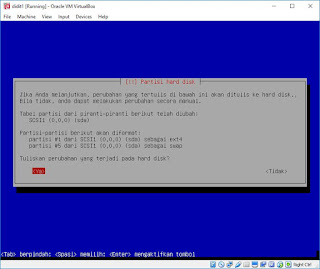














Komentar
Posting Komentar